El editor de sitios web de One.com le lleva a la nueva página de inicio de forma rápida, sencilla y sin conocimientos especializados.
Cualquiera que contrate a un diseñador web para el nuevo sitio web tiene que escarbar en sus bolsillos. También puede hacerlo usted mismo con un creador de sitios web, mucho más barato y sin conocimientos previos. COMPUTER BILD ha probado los mejores creadores de sitios web, incluido el creador de One.com. Lea aquí cómo puede obtener su propio sitio web con el creador de sitios web de One.com.
1. One.com: Introducción al Creador de sitios web One.com: personalice la plantilla 3. One.com: agregue contenido al sitio web 4. One.com: nuevas páginas o plantillas 5. One.com: más consejos para el creador de sitios web 6. Aún más consejos sobre otros creadores de sitios web
One.com: Introducción al Creador de sitios web
Para probar el creador de sitios web de One.com, todo lo que necesita es la versión de prueba gratuita. Se puede utilizar hasta por 14 días y ofrece acceso a la mayoría de las funciones. Para hacer esto, vaya a www.one.com/de/homepagebaukasten y haga clic en "Comenzar ahora gratis". En la siguiente ventana, ingrese una dirección de correo electrónico y asigne una contraseña. Luego se solicita alguna información, que también se puede agregar más adelante. Finalmente, se debe seleccionar un tema para la página de inicio, luego se mostrarán las plantillas adecuadas. Estos se pueden navegar en la parte inferior derecha y se muestran más grandes haciendo clic en ellos. Utilice el botón correspondiente en la vista grande para obtener una vista previa de todo el sitio web. Puede ver una descripción completa de las más de 140 variantes con representaciones ampliadas cuando hace clic en "Ver todas las plantillas".
Todas las plantillas del kit de construcción del sitio web de One.com se pueden ver en la descripción general.
Una vez que se haya decidido por una plantilla, haga clic en "Crear ahora" en el editor del kit de construcción del sitio web one.com. Está claramente estructurado y ofrece acceso directo a todos los elementos que se pueden insertar a través de la barra lateral. En la parte superior izquierda de la ventana puede abrir un campo de selección en el que se pueden abrir las subpáginas y crear nuevas páginas. El símbolo del reloj conduce a la función de copia de seguridad, que no está disponible en la versión de prueba. El teléfono inteligente al lado muestra la vista móvil del borrador, que está optimizada para las pantallas más pequeñas de teléfonos móviles y tabletas y se muestra automáticamente en estas más adelante. El creador de sitios web de One.com crea esta vista automáticamente, pero puede cambiarla si no le gusta algo. A través del enlace "Vista previa", se pueden ver y probar ambas versiones de la página de inicio, ya que aparecerán en Internet posteriormente. Para acceder más tarde a su diseño en la versión de prueba, simplemente vaya a try-websitebuilder.one.com/#login. Otra opción es hacer clic en el enlace "Volver a la versión de prueba" en www.one.com/de/homepagebaukasten.
One.com: personalice la plantilla en el creador de sitios web
Ahora puede comenzar y diseñar la nueva página de inicio de acuerdo con sus propios requisitos. Para cambiar un elemento existente, haga clic en él y se mostrarán las opciones de edición disponibles. También puede acceder a algunos de ellos directamente haciendo doble clic. Además de una barra de acceso rápido sobre el objeto, generalmente aparece un cuadro con más opciones de formato y cambio en la parte superior derecha de la ventana. Después de hacer clic, los elementos también se pueden mover y ajustar en tamaño. Para diseñar las páginas visualmente, el creador de sitios web de one.com tiene una extensa colección de imágenes sin licencia. Estos se pueden utilizar para la página de inicio según se desee, pero no para otros fines. Además, solo tres de ellos se pueden utilizar en la versión básica del sistema modular. El acceso completo está disponible con la opción premium por 5 euros al mes, que es gratis durante el primer año de contrato.
El acceso completo a las numerosas imágenes libres de derechos en el creador de sitios web de One.com solo está disponible con la opción premium.
También existe la opción de cargar sus propias imágenes. ¡Debe utilizar esta opción con cuidado! Esto puede conducir fácilmente a infracciones de derechos de autor o conflictos con otras personas debido a su derecho a su propia imagen. Bajo ciertas circunstancias, una advertencia costosa aparecerá en la casa. Además, bajo ninguna circunstancia debe simplemente usar imágenes de otros sitios web para su propia cuenta. Una alternativa son las llamadas fotos de archivo de sitios como Fotolia, Shutterstock o Pixabay, que se pueden utilizar por una tarifa de licencia, a veces de forma gratuita. Incluso puede acceder a la oferta de Shutterstock directamente desde la ventana de selección de imágenes del creador del sitio web one.com. Sin embargo, también existen problemas legales con las fotos de archivo, por ejemplo, cuando se requieren ciertas referencias al autor. Aquí también se recomienda precaución.
One.com: agregue contenido en el Creador de sitios web
El creador de sitios web de One.com proporciona numerosos elementos para el diseño posterior de su página de inicio. Si selecciona una rúbrica en la barra lateral, se muestran y simplemente se pueden arrastrar a la superficie de trabajo. Allí se pueden colocar en casi cualquier lugar. En "Secciones" también encontrará compilaciones completas para las secciones de la página, que puede tomar directamente y luego ajustar. Hay componentes de tira y caja en el menú "Contenedor". Estos se pueden utilizar, por ejemplo, como elementos de fondo o de diseño o para combinar otros componentes. Para hacer esto, se arrastran a la superficie de trabajo, se ajustan en tamaño y luego se equipan según sea necesario. La información de contacto también se puede insertar individualmente y como bloques completos. Algunos objetos aparecen en todas las páginas, como la información del pie de página. Para adaptarlos o agregar nuevos elementos, haga clic en "Editar plantilla" en la esquina inferior derecha. Lo que está cambiando ahora se puede ver en todas partes en la página de inicio después. También puede ajustar la longitud lateral en esta vista. Puede salir del modo haciendo clic en "Editar página".
Todo lo que se coloque o cambie en la plantilla en el creador de sitios web de One.com se puede ver en todas las páginas.
Puede agregar su propio código para mostrar contenido, como un mapa de Google Maps o una reserva de cita en línea desde Terminland o Open Table. Los proveedores lo ponen a disposición listo para usar. Por ejemplo, si desea un mapa que muestre su ubicación, vaya a Mapas y busque primero su dirección. Luego use las tres barras al lado del campo de búsqueda para abrir el menú. Seleccione "Compartir o incrustar mapa" y en la siguiente ventana seleccione la pestaña "Incrustar mapas". El tamaño del mapa que se mostrará aún se puede ajustar en la parte superior izquierda y el código se transfiere al portapapeles a través de "COPY HTML". Si tiene una cuenta con Terminland (también hay una gratuita), seleccione "Configuración", "Reserva de citas en línea", "Integración" y copie el código superior. Finalmente, vaya a "Código" en el menú de la página del creador de sitios web de one.com, péguelo allí y haga clic en "Agregar". El elemento correspondiente ahora se coloca de lado y se puede mover y cambiar de tamaño según sea necesario. Necesita obtener una vista previa para ver el contenido.
El contenido externo, como la reserva de una cita, se puede integrar fácilmente mediante la opción de código en el creador de sitios web de One.com.
One.com: nuevas páginas y plantillas
Para crear una página completamente nueva, abra el menú "Página:" en el encabezado del editor y haga clic en "Agregar nueva página". En la ventana que se abre ahora, puede seleccionar una página completamente en blanco o una de las muchas plantillas, incluidas listas de precios, videos, preguntas frecuentes, currículums y más. La barra de navegación se ajusta automáticamente. Por supuesto, también se pueden eliminar páginas individuales. Si el puntero del mouse se desplaza sobre la entrada correspondiente en el menú lateral, aparece un botón de tres puntos, que conduce a un menú con más opciones. Esto significa que las páginas no solo se pueden eliminar, sino que también se pueden duplicar u ocultar si no se van a mostrar. También puede encontrar la configuración para la optimización de motores de búsqueda aquí. Tenga en cuenta que la versión básica del creador de sitios web one.com solo puede publicar hasta cinco páginas. Para obtener más información, necesita el paquete premium. Si utiliza este de forma gratuita en el primer año de contrato, pero lo cancela al final del mismo, las páginas sobrantes pueden permanecer online por el momento. Sin embargo, una vez que se realiza un cambio, solo se permite la reedición de cinco páginas. Si usa una plantilla premium, puede continuar usándola.
El creador de sitios web de One.com proporciona una amplia variedad de plantillas para crear nuevas páginas.
También existe la opción de intercambiar la plantilla y utilizar el contenido que ya ha sido creado. El proceso es un poco engorroso y, dependiendo de la plantilla, es necesario más o menos reprocesamiento. Seleccione "Agregar página" en el menú lateral y el enlace "Plantillas de one.com" en la parte inferior de la página siguiente. En la descripción general a continuación, elija algo que se adapte a sus necesidades. Las plantillas premium solo se pueden usar con la opción premium. Haga clic en "Seleccionar", luego se adoptarán todas las páginas de la plantilla. Sin embargo, luego se pueden eliminar en el menú lateral, la plantilla permanece. Ahora abra la página en el editor que debería tener el nuevo aspecto, haga clic en "Editar plantilla", "Configuración de la plantilla" y finalmente en "Cambiar la plantilla para esta página". La nueva plantilla ahora está disponible en la vista general y se puede seleccionar. Por cierto, el intercambio no es posible en la versión de prueba. Si no está completamente satisfecho con su elección en esta etapa, puede ser mejor probar algunas cosas interesantes primero y, si le gusta el creador de sitios web, cambiar a una versión paga lo antes posible.
One.com: más consejos para el creador de sitios web
Para que se encuentre su nuevo sitio web, es importante optimizarlo para los motores de búsqueda (SEO). Además de la información en el menú de cada página, es conveniente diseñar la página de inicio completa en el creador de sitios web de one.com de manera óptima para este propósito. La forma más sencilla es invertir 5 euros al mes y utilizar los servicios del especialista marketgoo, con el que trabaja one.com. Si prefiere hacerlo usted mismo, puede encontrar consejos útiles, por ejemplo, en la guía de inicio para la optimización de motores de búsqueda de Google.
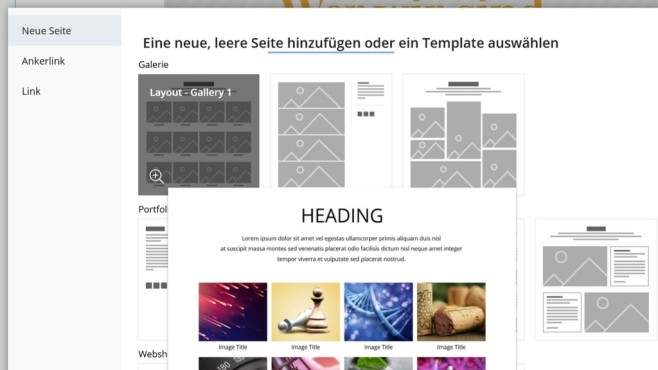
La guía de SEO de Google le ayuda a realizar su propia optimización de motor de búsqueda en el creador de sitios web de One.com.
La notificación de cookies es particularmente importante para las empresas. Para activarlo, haga clic en las dos barras en la esquina superior derecha del editor, luego en "Configuración" y finalmente en "Banner de cookies". Después de activar el interruptor junto a "Activar banner de cookies", se mostrará el texto que se leerá más tarde. Si es necesario, también se puede cambiar aquí. Debe crear la declaración de protección de datos e imprimirse en nuevas páginas. Puede utilizar el generador de protección de datos y el generador de impresiones de eRecht24 para asegurarse de que sean legalmente correctos y estén a salvo de advertencias. Para guardar páginas en el paquete básico limitado, básicamente también es posible poner el pie de imprenta y la declaración de protección de datos en una página. En este caso, sin embargo, es muy importante que el enlace que conduce a él en el menú lo indique claramente, por ejemplo, en forma de "Pie de imprenta / Protección de datos". Sin embargo, la solución de dos caras es más segura porque los errores que se producen en este caso conducen rápidamente a avisos costosos. Para consultar en su sitio web los motivos de advertencia más importantes, puede utilizar la verificación de advertencia gratuita del bufete de abogados de medios de Colonia Wilde, Beuger y Solmecke.
La comprobación de advertencia comprueba la página de inicio creada con el creador de sitios web de One.com para conocer los motivos de advertencia más comunes.
Obtendrá su propio dominio para la nueva página de inicio para algunas terminaciones de dominio comunes de forma gratuita durante el primer año del contrato. Se configura automáticamente una página segura (https: //). Al elegir un nombre de dominio, es importante asegurarse de que no se infrinjan los derechos de nombre o marca registrada. Una vez que hay una advertencia en el buzón, puede resultar caro. También resulta incómodo si una dirección de Internet que ya se conoce en el mercado tiene que cambiarse de nuevo. En caso de duda, es mejor confiar en el asesoramiento de expertos para que realmente pueda comenzar con su nueva página de inicio del creador de sitios web one.com.
Aún más consejos sobre otros creadores de sitios web
¿Le gustaría obtener una descripción aún mejor del tema? COMPUTER BILD está expandiendo continuamente esta área temática y, además de One.com, hasta ahora ha recopilado los mejores consejos y trucos para los creadores de sitios web de IONOS, Jimdo y DomainFactory para usted. Existen estas guías:
Consejo: "Creador de sitios web IONOS: Fije su propio sitio web con tienda online".
Consejo: "Jimdo: en 10 pasos para tu propio sitio web Jimdo".
Asesoramiento: "DomainFactory: el creador de sitios web en la práctica".
Consejo: "Creación de sitios web de WordPress: instrucciones para principiantes".
Prueba comparativa de los creadores de sitios web más populares
Prueba del creador de sitios web de One.com
Me gusta no me gusta
Seleccione lo que no le gustó.
¿Qué no te gustó?
La información ya no está actualizada
No he recibido suficiente información
La información es incorrecta
No me interesa el tema
El texto está escrito ininteligible
Estoy en desacuerdo
Otros
Enviar


